win7回收站清空后恢复删除文件的方法: 点击桌面左下角四色旗,搜索运行程序:regedit 在弹出的'选项卡中找到HKEY_LOCAL_MACHINE,点击。 在下拉文件夹中找到SOFTWARE,点击。
按照以上方法依次打开文件夹:Microsoft——Windows——CurrentVersion——Explorer——DeskTop——NameSpace。
鼠标右键右侧空白处,新建——项,新建一个项。 把新建的项重命名为:{645FFO40——5081——101B——9F08——00AA002F954E} 。复制黏贴即可,如下图。 点击新建的项,右键右侧默认,选择修改。
修改默认数据为回收站,点击确定。重新启动计算机。
win7回收站删除了怎么恢复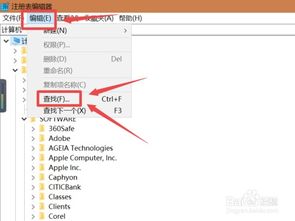
很多人在使用电脑的`时候,都有清理回收站的习惯,如果您不小心删除了win7的回收站,可以通过以下操作恢复回来。 win7回收站删除了怎么恢复? 单击“开始”菜单按钮,然后从中选择“控制面板”。
在“控制面板”窗口单击“外观和个性化”。
在“外观和个性化”窗口,单击“个性化”下的“更改主题”。 在“个性化”窗口中,单击“更改桌面图标”链接。 在“桌面图标设置”窗口中,选中“回收站(R)”,然后按“确定”按钮,关闭即它窗口即可。
win7电脑清空回收站里的文件怎么找回
回收站删除的文件怎样恢复?4个解决方法!本文介绍了4个解决“回收站删除的文件怎样恢复?”问题的方法,并在最后教给你1个保护文件的措施,一起来学习吧!为什么要恢复回收站中删除的文件?想必你一定遇到过这种情况:在把某些文件或文档删除(或误删)后,突然发现需要使用,但回收站已经被你清空了,这时候该怎么办呢?已清空的回收站要怎么恢复呢?不要担心,本文就是专门来解决这个问题的!在下文中我会为你介绍4个解决该问题的方法,操作简单一学就会,请继续往下阅读!清空回收站后不要继续使用电脑在你把含有重要文件的回收站清空后,如果不想文件永远消失,那就不要继续使用这台电脑了。这个操作非常重要,当你在回收站中点击清空后,这些文件并没有真正从电脑中删除,之所以你在回收站中看不到它们,是因为这些文件被打上了要删除的标记。
这些有删除标记的文件只有被新数据覆盖时,才会真正的删除。
这就说明在回收站刚清空时,恢复的可能性最大。所以,如果你想恢复已删除的文件,最重要的一点就是不要再继续使用这台电脑了。回收站删除的文件怎样恢复?在这里给你介绍4个有效的方法,都有详细的操作步骤,一起往下看。方法一、使用“还原以前的版本”一般来说,电脑中的系统保护功能是处于默认开启状态的,会自动创建还原点,你可以通过“还原以前的版本”功能使用这些还原点来恢复文件。
详细操作步骤如下:步骤1:首先,你需要在桌面上创建一个新的文件或文件夹,并且将其名称改为与删除的文件或文件夹相同的名称。(如果删除的文件或文件夹位于某个盘的根目录,例如C:\,那你可以在“此电脑”中直接右键点击这个盘,然后选择“还原以前的版本”。)步骤2:右键点击该文件,然后选择“还原以前的版本”。
系统会自动搜索并列出该文件或文件夹的历史版本。步骤3:选择你需要的版本(一般是最新版本),然后点击“还原”,就可以轻松的恢复了。如果系统保护功能处于关闭状态,没有以前的版本,那你可以尝试使用“命令提示符”来恢复数据。
方法二、使用“备份和还原(windows7)”如果你之前有使用“备份和还原(windows7)”功能备份过电脑,那就可以使用该功能来恢复,操作步骤如下:步骤1:点击电脑桌面左下角的“搜索”,输入“控制面板”,打开“控制面板”后选择“系统和安全”。步骤2:选择“备份和还原windows7”,点击“还原我的文件”。步骤3:按照提示操作即可。
方法三、使用“命令提示符”该方法可以恢复清空的回收站,详细操作如下:步骤1:进入带命令提示符的安全模式。win8/10系统:在启动电脑看到windows标志时,长按电源键强行关机,重复此操作三次,系统将会进入“自动修复”。然后在“自动修复”界面中,选择“高级选项”>“疑难解答”>“高级选项”>“启动设置”>“重启”,然后按下“F6”。win7系统:在启动电脑时一直连续按“F8”,进入“高级启动选项”,选择“带命令提示符的安全模式”即可。
步骤2:输入“cd ../..”,然后按“回车”>输入“cd $ Recycle.Bin”按“回车”键。步骤3:输入“cd”并按“Tab”键,就可以看到目录名称。看到此内容后,按下“回车”。(如下图所示)步骤4:输入“dir / a”(显示所有文件)>输入“copy [文件名] [文件位置]” >输入“cd ../..”>输入“dir”并按下“回车”>输入ren [文件名]。
这样就恢复出来了,需要注意的是,该方法恢复出的文件的名称不是原来的名称,需要你手动重命名,并且该方法操作难度较大,存在一定风险,请考虑好再操作。方法四、使用“注册表编辑器”如果前2个方法无效,不敢尝试方法三的话,可以尝试这个方法。步骤1:按下组合键“Win+R”打开“运行”,输入“regedit”进入注册表编辑器。步骤2:依次展开定位到:HKEY_LOCAL_MACHINE/SOFTWARE/Microsoft/Windows/CurrentVersion/Explorer/Desktop/Name Space。
步骤3:在“Name Space”目录下新建项:{645FFO40-5081-101B-9F08-00AA002F954E}。步骤4:点击该新建项,双击右侧的“默认”修改其数值数据为“回收站”。步骤5:重启电脑,回收站中被清空的文件就出现了。
1个保护文件的好方法!如果你使用以上方法好不容易恢复了删除的文件,那么你现在该做什么呢?你现在要做的就行定期备份你的重要文件。定期备份不仅可以在你误删文件时帮你恢复,还可以帮你解决感染病毒、系统故障、硬盘故障等问题。在这里,我建议你使用傲梅轻松备份免费版来备份文件或文件夹。
你可以设置定时自动备份,并使用增量、差异备份功能,这样就可以在占用你最少空间的情况下,保持最新备份。该软件操作非常简单,点点鼠标就可以完成备份,接下来以文件备份为例,展示该软件的使用方法,操作步骤如下:步骤1:下载并安装傲梅轻松备份免费版,打开后,点击左侧工具栏“备份”中的“文件备份”。步骤2:点击“添加文件”或“添加文件夹”选择要备份的文件或文件夹,然后在下方选择储存备份的位置。步骤3:点击“计划任务”可以设置定时自动备份。
步骤4:确认所有设置无误后,点击“开始备份”即可。之后如果不小心清空了回收站,就可以使用傲梅轻松备份免费版的“文件还原”功能来轻松的恢复删除的文件。总结这就是解决“回收站删除的文件怎样恢复?”问题的4个方法,希望这些方法能帮助到你,为了避免以后再遇到同样的问题,建议你使用傲梅轻松备份免费版的“定时备份”功能来保护你的文件。
除此之外,该软件也是一款强大的备份、还原、克隆软件,可以把系统迁移到新硬盘、制作启动u盘、系统备份等。
win7系统回收站清空了怎么恢复
回收站被清空文件恢复方法:目前win7回收站被清空的文件恢复方法有两个,其中一个就是修改注册表法,修改注册表法虽然看似简单,但是其具体的步骤还是有一定的难度,特别是对那些电脑生手另外,网上的一些修改注册表的教程错误诸多,并不可信,很多用户都因此受到损失。在这里,我推荐大家使用另外一种恢复win7回收站删除文件的方法,那就是数据恢复软件法首先大家可以下载这款顶尖数据恢复软件,快速恢复误删文件第一步:单击"误清空回收站" 模式,本模式可以恢复:清空回收站丢失的文件。
第二步:静待扫描结束。
第三步:选择丢失文件所在,然后点击下一步。注意文件丢失后,文件名称也会被系统自动更改名称。如果未扫描到需要的文件,请使用"万能恢复"模式再扫描次。您可以通过以下几种方式来判断是否是您需要的数据。
1. 照片和文档是支持预览的,请单击扫描到的文件查看。2. 根据数据的创建修改时间来判断。3. 根据文件的类型来查找,例如您恢复的是word就在类型中选择 文档,然后点击查找。
第四步:选择一个盘存放需要恢复出来的文件,然后单击下一步。注意:如果您丢失的文件在哪个分区,请恢复数据到另外的分区上,以免造成数据覆盖。第五步:等待片刻后恢复完成。
清空回收站的文件怎么恢复 win7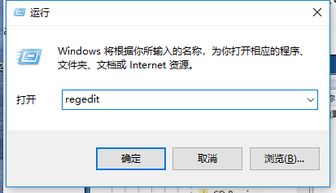
win7清空回收站的文件恢复方法如下:方法一:使用数据恢复软件进行恢复所需工具:数据恢复软件具体步骤:首先找下丢失的文件是否有备份,如果有备份,直接从备份还原即可。如果没有备份就需要用数据恢复软件找回文件。
安装并运行数据恢复软件,在软件中选择适用于删除文件恢复的功能。
如果所用的软件不支持删除文件恢复,那就换其他的恢复软件。提醒:虽然此类软件是用来恢复数据的,但是软件不能安装到丢失数据的盘里。选中丢失数据的分区,让软件对这个分区进行完整扫描。如果这个分区的空间比较大,那么扫描需要的时间会比较多,需要耐心等。
不过,有些恢复软件支持一边搜索文件,一边将找到的文件列出来,这样可以节约时间。搜索结束后,可以对列出的文件进行预览和筛选,以便快速找出需要的文件并判断文件是否损坏了。恢复软件会将有可能恢复的文件都列出来,因此,搜索结果往往会有很多文件,而有些文件可能是很久之前丢失的并不需要恢复。
所以需要通过预览文件和筛选功能来找出真正需要的文件。找到需要的文件后,需要将文件复制保存到其他的分区,完成恢复。勾选文件,然后点击“下一步”按钮。
设置个文件夹保存文件。注意:禁止将文件复制到正在恢复数据或是其他丢失数据的分区里。查看恢复出来的文件,检测文件是否有损坏,是否完整。
如果恢复的不理想,可以换其他的软件重新恢复或是联系专业人员进行恢复。注意事项:发现文件被误删除了,应该立刻禁止一切写入操作。如果是系统分区丢失了数据,应该立刻关机,然后将硬盘接到其他的电脑上进行恢复。数据恢复软件多种多样,如果选择的软件恢复效果并不好,可以尝试用其他的软件重新恢复,这样可以进行对比,从而选择恢复效果比较好的一款。
方法二:找专业技术人员进行恢复如果自己用软件恢复的不是很理想,可以联系相关的技术人员进行恢复。可以在当地是网上寻找数据恢复机构,然后选择人工服务。不过此方法恢复数据所需费用比较高。在选择数据恢复机构的时候,一定要选择正规并且信用好的公司;付费的时候尽量使用担保交易,以免上当。



